Vamos começar a programar para Android?
Por Carlos Rodrigues e José Afonso para o PPLWARE
Aprenda a instalar o SDK 3.0 Android no Eclipse para preparar o ambiente de programação
O Android é o sistema operativo do momento. São muitos os dispositivos móveis equipados com esta plataforma da Google e o mercado das aplicações tem crescido de dia para dia. Os programadores “apontam baterias” para este segmento pois, através do market, nem precisam de sair de casa para apresentar/vender os seus projectos ao mundo.
Este artigo visa mostrar os passos para instalar/configurar um ambiente para o desenvolvimento de aplicações Android usando o SDK 3.0 e o Eclipse IDE (provavelmente o IDE mais usado para programação em Android).
Requisitos:
- Eclipse 3.4 (Ganymede) ou mais recente
- Eclipse JDT plugin (incluído na maior parte das distribuições Eclipse IDE (Para descarregar e instalar ou actualizar o Eclipse: http://www.eclipse.org/downloads/)
- Existem vários pacotes do Eclipse disponíveis para cada plataforma. Para desenvolver aplicações Android recomendam-se os seguintes pacotes:
- Eclipse IDE for Java Developers
- Eclipse Classic (versão 3.5.1 ou mais recentes)
- Eclipse IDE for Java EE Developers
- JDK 5 or JDK 6
- Android Development Tools plugin
Vamos então apresentar como integrar o SDK com o Eclipse. Para tal devem seguir os seguintes passos.
Passo 1: É necessário fazer download do Android SDK e do Eclipse IDE. Basta descompactá-los para uma directoria específica (ex: c:\dev\ )
Passo 2: Iniciar o Eclipse, abrir o menu Help > Install new software
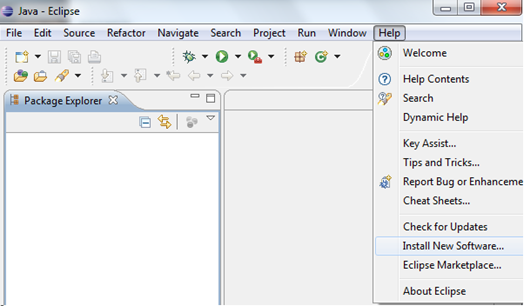 Adicionar esta localização https://dl-ssl.google.com/android/eclipse/ (para o Eclipse 3.5 Galileo ou 3.6 Helios)
Adicionar esta localização https://dl-ssl.google.com/android/eclipse/ (para o Eclipse 3.5 Galileo ou 3.6 Helios)
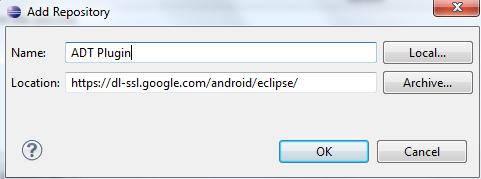 Na caixa de diálogo Available Software , seleccione a checkbox Developer Tools e clique seguinte:
Na caixa de diálogo Available Software , seleccione a checkbox Developer Tools e clique seguinte:
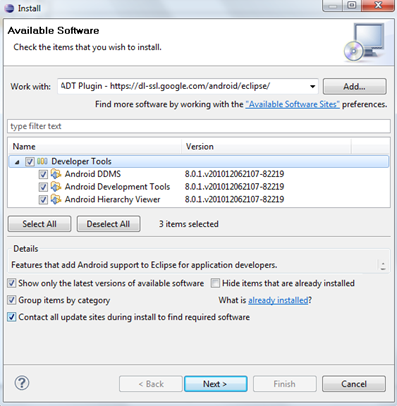 Na janela seguinte, será possível ver uma lista de ferramentas para ser descarregadas. Clique seguinte e aceite as licenças e clique Finish. Quando a instalação terminar, reinicie o Eclipse.
Na janela seguinte, será possível ver uma lista de ferramentas para ser descarregadas. Clique seguinte e aceite as licenças e clique Finish. Quando a instalação terminar, reinicie o Eclipse.
Passo 3: Vá agora ao menu Window> Preferences e escolha a opção Android. Clique no botão Browse.. e localize a pasta para onde extraiu o Android SDK ( c:\dev) e clique em Apply e depois Ok.
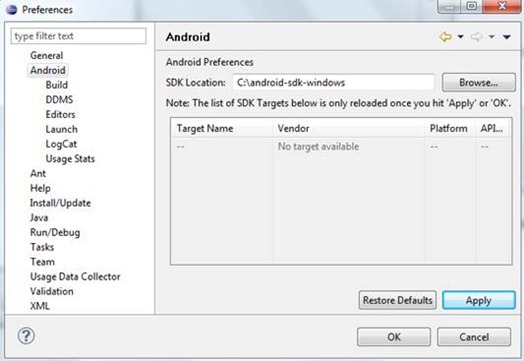 Passo 4: Clique no botão
Passo 4: Clique no botão ![]() e instale os pacotes disponíveis.
e instale os pacotes disponíveis.
Depois disso é necessário criar um dispositivo virtual Android (Android Virtual Device ou AVD) que irá correr as aplicações que desenvolvermos sem necessidade de possuirmos um equipamento Android.
Agora é necessário escolher o nome e alvo (target).
Um Target define qual a API apropriada para o tipo de software que se pretende desenvolver, neste caso será a versão 3.0. É também necessário escolher a quantidade de memória disponível para o dispositivo virtual, se terá cartão de memória (neste caso 1024Mb) e o hardware que se quer emular (GPS, acelerómetro, trackball, GPS, bluetooth, ..).
Clicar em Finish.
De seguida, ir ao menu New > Project > Android para criar um, novo projecto.
De uma forma rápida fica o que é necessário preencher em cada campo.
- Project Name: Nome do projecto Android e também da directoria que irá conter os ficheiros do projecto.
- Application Name: Nome da aplicação. Este é o nome que irá aparecer no dispositivo Android (neste caso helloMobileStone).
- Package Name:
Este é o namespace do pacote e segue as regras de naming do Java. É também o namespace onde a Activity (explicada a seguir) será criada. O nome do package deve ser único, para evitar conflitos nos nomes das classes (neste caso tst.mobilestone.net, é o nosso namespace reservado para testes). Ao desenvolver as suas aplicações deverá utilizar um namespace próprio que o identifique a si ou à empresa onde trabalha.
Create Activity: Este é o nome da classe gerada pelo plugin. Esta classe é uma extensão (ver polimorfismo) da classe Activity do Android.
Uma Activity é uma classe que pode ser executada. Pode ser usada para criar interfaces (mas não é obrigatório que o faça). Como a checkbox sugere, é opcional, mas uma Activity é quase sempre usada como base para uma aplicação.
Min SDK Version: Este valor especifica a versão mínima da API requerida para executar a aplicação.
O nosso projecto Android está quase pronto para entrar em Acção. Escolha no painel do lado direito o ficheiro MobileStone.java e insira o seguinte código:
package net.mobilestone.tst; import android.app.Activity; import android.os.Bundle; import android.widget.TextView; public class MobileStone extends Activity { /** Called when the activity is first created. */ @Override public void onCreate(Bundle savedInstanceState) { super.onCreate(savedInstanceState); TextView tv = new TextView(this); tv.setText("Hello, Android"); setContentView(tv); } } |
Execute a aplicação: O plugin ADT torna tudo isto bastante fácil: Escolha o menu Run > Run. Seleccione ”Android Application”. Finalmente o Eclipse ADT arranca a aplicação dentro do virtual device mostrando o seguinte resultado:
Espero que tenham gostado. Até breve
Este artigo tem mais de um ano

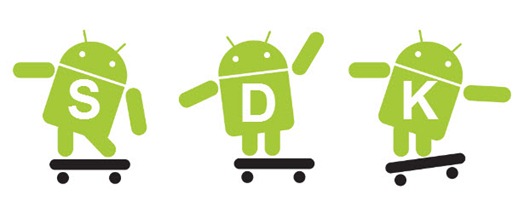
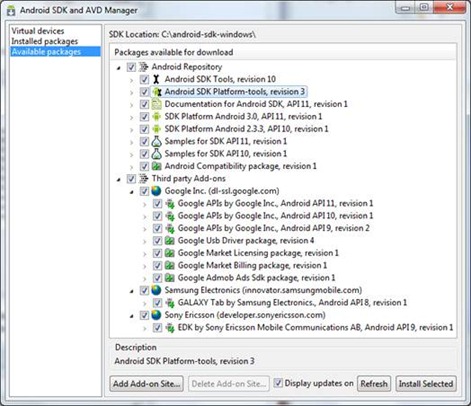
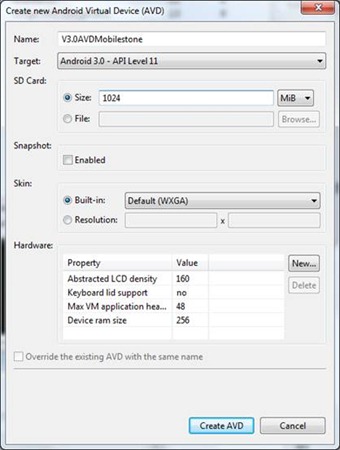
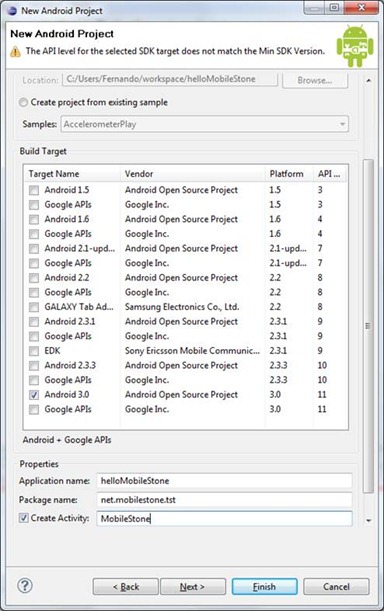
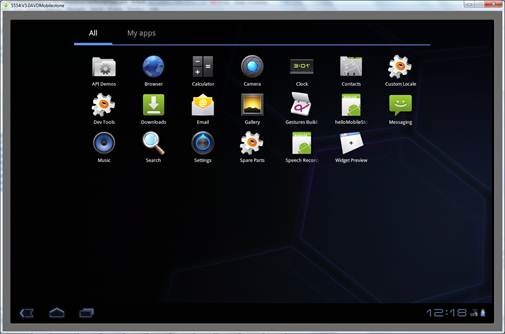



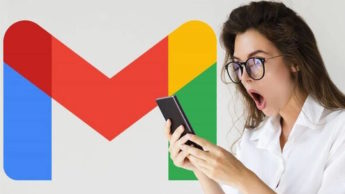




















Viva Pedro!
Excelente! Vem mesmo a calhar! 😉
Abraço!
Muito bom! Já não era sem tempo uma rubrica dedicada ao desenvolvimento em android 🙂
Só acrescento que, ao acrescentar o ADT ao eclipse, pode surgir um erro devido à ligação ‘https’. Eu tive problemas com isso ao instalar no Ubuntu. É só substituir por ‘http’.
Fico à espera de ver continuação nesse tutorial 😀
por aqui no win7 x64 também tive o mesmo problema.
obr pela dica
Excelente artigo Carlos Rodrigues e José Afonso, continuem com o óptimo trabalho 🙂
Muito obrigado!
Óptimo artigo, continuem o trabalho!
Cumps.
Parabéns aos autores do artigo. Vamos agora preparar alguns tutoriais/dicas para começarem a programar para Android. Se alguém quiser contribuir envie-me um e-mail.
Pedro Pinto
Muito bom.. estou para explorar esta area a algum tempo mas nunca tive paciência.. talvez este artigo dê o empurrãozito que preciso 😉
Também, há tempos estou ensaiando para desenvolver programas e jogos para celular e sempre pensei em focar primeiro na plataforma Android.
Estou ansioso para que apareça o próximo artigo ! Excelente tópico
Eu axo que o codigo tem um erro.
Onde esta “tv.setText(“Hello, Android”);”
deveria ser “tv.setText(“Hello, World”);”
Visto ser uma comunicação do Android para o exterior, e não o contrario.
😛
Fora isso boa iniciativa, já tinha o SDK instalado (1.6) mas tb so tinha feito duas aplicações simples pois não mexo mto em java.
LOL
Tecnicamente software de aplicação comunica com o software de sistema que comunica com o hardware que comunica com o(s) utilizador(es).
boa manha 😀
Hello World é um ritual, realmente é necessário, ele está no sangue de todo desenvolvedor e linguagem existente. 😉
Brincadeiras a parte, excelente tutorial.
Android Rulez!
Bom artigo!
Venham mais 😉
Vai ser desta que começo a perder uns minutos com Android…
Fiquei com o bichinho por causa deste artigo!!
Para quem está interssado existe, para programadores .Net (C#) o mono for android (http://mono-android.net/) e já agora para ios o monotouch(http://monotouch.net/Store), pena é serem pagos.
O mono é excelente, pena ser tão caro (400USD na versão mais barata tanto no mono-touch para iOS como no monodroid).
Compensa para quem tenha uma larga experiência em .NET e pretende construir aplicações para colocar no market (e obter lucro com isso).
Na minha opinião, para quem pretende apenas iniciar-se no mundo das apps móveis, penso que é sempre melhor aprender a linguagem nativa (Java no android, C#/VB.NET no Windows Phone 7 e Objective C no iOS).
Para quando o uso de SQLiteDatabase? 😀
Uiiiii..vamos com calma. Primeiro temos de ensinar o básico 🙂 Depois de saberem o básico é só ter ideias para começar a desenvolver.
Mas estás com alguma dificuldade no SQLite? tenho isso a funcionar as mil maravilhas 🙂
Só comecei ontem a olhar para o SQLite com olhos de ver 😀
Portanto ainda tenho muito para ler e/ou testar. 😀
Excelente tutorial! Parabéns!
Um dúvida, se o build target for a versão 3.0 o software desenvolvido funcionará sem problemas nas versões anteriores (2.2 por exemplo) ?
Cumprimentos
Desde que as APIs que usares sejam de nivel 8 ou menores não vejo problema…
O emulador de android e uma porcaria, se quiseres fazer aplicações que usem acelerómetros da um trabalheira termenda, e se quiseres WIFI nem deuses tentes
Podes sempre executar a aplicação num dispositivo real para esse tipo de testes.
Um emulador é apenas isso mesmo (não é só o de Android).
Da minha experiência, 90% das vezes o emulador é suficiente para testar, sem a desvantagem de ter o smartphone sempre ligado ao computador.
Em relação ao WIFI, não percebo o que queres dizer, pois o emulador “herda” a ligação do host. Se o host tiver ligação, por default, o emulador também tem.
Eu andava a brincar com opengl e física mas diminui o consumo de cafeína e perdi o interesse… tenho que retomar “acção”…
Excelente, aguardo por mais
Já agora alguém sugere livros sobre programação android, é que o meu projecto final de curso é mesmo desenvolver uma aplicação para android.
Boas.
Podes optar por este que é muito bom pelo que dizem:
Beginning Android 2 by Mark Murphy.
Acho que tens para versao 3.0, e depois versao beginnig e PRO
Abraço
Muito bom 😉
Parabéns!
Quero mais e mais 😉
Obrigado
Muito bem! Parabéns pelo tutorial e acima de tudo pela iniciativa de arrancar com este tema! Continuem!
Venham mais artigos, este é para seguir integralmente 😀
Haveria de ser interessante ter algo como o adobe flex para android.
Não para programar flash mas sim java, com possibilidade de ir vendo a interface.
Já utilizei o appinventor mas é um pouco limitado.
Por acaso fiz isto na semana passada, no ubuntu, baseado no “original”
http://developer.android.com/sdk/installing.html
Ainda não tive tempo para investigar muito, mas um problema que saltou à vista foi o emulador que não fecha a não ser com kill forçado do processo, fazendo com que o eclipse deixe de responder.
Para quem gosta de programar em C# podem experimentar o MonoDroid http://monodroid.net/
O hello world do android são as apps de flashlight com escolha de fundos diferentes.
Isto porque o Eclipse já cria sozinho uma espécie de hello world por defeito, e com a app da flahslight aprende-se por exemplo a mudar de layout ao clicar no botão ou ecrã.
De resto é uma excelente dica a ver se incentiva mais pessoal ao mundo do android.
isso dá dinheiro?
Quando a dinheiro, eu desenvolvi um jogo de tabuleiro (White Reversi) precisamente para experimentar a programação em Android e ver como funciona o market.
Como já existem várias apps para este tipo de jogo no Market, não estava à espera de uma grande resultado. Mas, de qualquer forma, lá desenvolvi a app e adicionei uma publicidade com o admob. Até agora “recebi” $0.32. Que fartura 🙂
Acho que vou ter que trabalhar um pouco mais para tentar inventar um novo “Hungry Birds”.
Correcção: Angry Birds
De facto tenho andado a estudar para programar para android e tambem gostava de fazer a pergunta o mais directamente possível, vender apps dá dinheiro?
Quando vamos ao market, vemos la que a app tem por exemplo entre 1000 e 5000 downloads, sabendo que 50% vai para eles mesmo assim sao pelo menos 1000 vendas.
Dessa forma acredito no lucro, ter uma versão demo e uma versão PRO parece-me ser o caminho a seguir.
A publicidade para androi é algo que qualquer utilizador consegue sacar uma app e oculta-la, eu já o fiz da ultima vez que actualizei a rom e faço-o com frequência sempre que sai um update para a minha rom.
Se alguem tiver experiência com apps vendidas no market da android agradecia que dissesse alguma coisa. Pelos vistos não sou o unico a querer saber.
Bom trabalho e espero ver a continuação destes artigos 🙂
https://dl-ssl.google.com/android/eclipse/
Google
404. That’s an error.
The requested URL /android/eclipse/ was not found on this server. That’s all we know.
Error in Eclipse:
“Unable to connect to repository https://dl-ssl.google.com/android/eclipse/content.xml
org.eclipse.equinox.p2.core.ProvisionException”
Quero um telemóvel com android!
é normal a aplicação android demorar tanto a arancar? depois de executar tive que esperar uns bons minutos, ou talvez seja da minha máquina 😀
gostava que me indicassem bons guias na net, para alem destes feitos no pplware, para ensinar a programar para Android, já conheço o site oficial, mas outros hão-de haver.
E já agora, bons livros existem? Ou nem vale a pena pegar em livros?
5 estrelas.
Thanks
GENIAL!
Boa Tarde. Agradeço uma ajuda. Estou a tentar instalar o Android SDK mas dá-me o seuinte erro: java SE development Kit (JDK. já fui à págima da Oracle e já fiz o download. Quem me porde ajudar, agradeço.
Boas,
Na pasta onde está o jdk tens um zip com algumas libs que não foram logo instaladas, experimenta fazer o extract, não sei se será isso que te falta.
De qualquer forma eu tb não consegui instalar o ADT com o executável, tive que sacar o .zip e instalar a partir daí
emulator: ERROR: no search paths found in this AVD’s configuration.
Weird, the AVD’s config.ini file is malformed. Try re-creating it.
Como resolvo?
Bom dia. Estive a tentar instalar, como é sugerido aqui no site..quando se coloca a parte do http://dl-ssl.google.com/android/eclipse/…diz que não encontra….alguem sabe o que se passa?
Não consigo por a coisa a funcionar
Quando voi criar o dispositivo virtual dá-me o seguinte erro.
[2011-06-13 23:21:08 – SDK Manager] Error: null
Será que alguém me pode ajudar, s.f.f.?
Obrigado
Vitor também estava com esse problema , busquei em fóruns e não achei nada , tive que tentar por conta própria.
Desconfiei que fosse alguma incompatibilidade com meu sistema que é de 64bits( li algo a respeito de que o SDK do android não funciona com JDK 64bits)
Tive que baixar eclipse 32 bits e JDK 32 bits também.(Instalei tudo na parte de programas x86 do sistema,porque antes estava o eclipse na de 64)
Ae quando fui instalar o SDK do android funcionou numa boa, sem ter dar aquele erro no inicio e que depois “deixa” agente instalar.
Fazendo isso você vai conseguir utilizar a plataforma numa boa.
Comigo funcionou, boa sorte!
Bom dia!! Desde já parabéns pelo tutorial.. Estou com um problema, penso que fiz todos os passos correctamente. Quando vou correr a aplicação, no rum só tenho java beans, não tem Android, alguém sabe como resolver isso?
Obrigado desde já!
Cumprimentos,
Ricardo.
Boas,
experimenta com o botão direito em cima do projecto, Run > Run Configurations e hás-de ter na browser tree a tua app debaixo de Android Application. Selecciona e Run.
Se não der provavelmente não terás criado o projecto como android…
Boa Noite,
obrigado pela ajuda, já está a funcionar, faltava isso 🙂
Muito obrigado João Correia.
Segui os passos todos (tentando suprir as lacunas), mas realmente não consegui instalar isso. Precisava que explicassem isso como se fosse para uma criança de 4 anos (talvez seja mesmo esta a minha idade mental).
Boa tarde,
Se quiser tentar explicar os erros que tem ou a parte que não conseguiu fazer do tutorial pode ser que alguém consiga dar o empurrãozinho que falta 🙂
Boa tarde,
estou com outro problema :)… quando corro o projecto demora muito tempo abrir, depois aparece uma janela, e posteriormente aparece android e nunca mais sai dali, será do meu PC? core-2-duo, tenho 2gb de Memória Ram.
Obrigado.
Isso já me aconteceu pontualmente, mas basta voltar a tentar e já funciona.
E aparece algum erro no logcat(Window>Show View > Android > LogCat)? Ou o problema é antes?
Boas, quando peço para correr a aplicação, e após ter seguido o tuto, surge este erro na consola
invalid command-line parameter: and.
Hint: use ‘@foo’ to launch a virtual device named ‘foo’.
please use -help for more information
Como corrigo isso?
já estive a “mexer” em run config’s… mas continua com erro!
Olá Milton e todos outros programadores que estão com este erro:
invalid command-line parameter: and.
Hint: use ‘@foo’ to launch a virtual device named ‘foo’.
please use -help for more information
coloque a pasta do sdk em um lugar como: C:/android
ou seja o nome da pasta sem espaços!
o erro é causado simplesmente por isto!
Agradeçam!
Email j-girardello@hotmail.com
Boa tarde, quando peço para correr a aplicação, e após ter seguido o tutorial, a única coisa que aparece no ecrã do emulador é a palavra ANDROID_ e não a sting que encrevi.
tv.setText(“Olá Rui, Bem Vindo!”);
O que se passa?
Cumprimentos
Está resolvido
Demora tempo a carregar. Ansiedade 🙂
Cumprimentos
Boas Tardes,
Decidi começar’me a dedicar ao android visto que acabei de adquirir um tablet mas ao fazer download do eclipse, fiz de uma versao mais recente penso eu pois ao chegar ao passo 4 aparecem as apps pa instalar mas nao aparece a barra do lado esquerdo onde asseguir se vai criar o dispositivo virtual.
Se alguem me pudesse dar uma ajuda agradescia 🙂
Boas novamente,
Esse problema acima mencionado ja o resolvi, mas agora ao fazer run na aplicaçao da’me um erro na consola:
[2012-03-10 09:30:35 – HelloMobilestone] Could not find HelloMobilestone.apk!
Alguem pode ajudar ??
resolvido….sem querer cliquei algures num botaO que naO sei onde e começou a dar apenas o errO que o Rui nunes referiu de apenas dizer ANDROID_ na janela mas aguardei um pouco e começou a abrir xD
Boas,
Alguém sabe como colocar um widget a ler as músicas da biblioteca do telemóvel ?
Agradeço toda a ajuda possível.
Obrigado.
Boas, alguem sabe onde posso encontrar um manual de programação android em portugûes?
Obrigado.
havia um tutorial brasileiro muito simples e de facil compreensão. A ver se encontro
Encontraste? Também estava interessado… Obrigado e desde já parabéns pelo belo trabalho.
Abraço
ola tutorial muito fixe mas tenho um problema instalo tudo muito bem mas quando inicio um projecto novo não tenho a opçao new android project mas sim new android application project é a mesma coisa?
eu estou com o mesmo problema, é que eu instalei o novo eclipse, o juno, não sei se tem haver ou não
Deviam incentivar a usar o Intellij em vês do Eclipse.
A configuração é miníma, o IDE é muuuuito melhor, não dá erros estranhos e tudo funciona como é suposto.
Muito bom!!!
Com post’s destes só não começa quem não quer…
onde está o botão do passo 4 ???
agradecia muito resposta…obrigado
Fiz tudo certinho … e na hora que chamo o Run … ele executa … porem fica somente com uma tela preta …. com a palavra ANDROID .. piscando …. ja tentei fazer os outros exemplos deste site mas todos dao o mesmo resultado … alguem pode me ajudar????
Boa tarde,
Eu estou a seguir os passos , e não sei onde criar (Android Virtual Device ou AVD)
Alguma Sugestão
Obrigado
Boa tarde.
Estou com um problema no passo 4 pois quando eu clico no simbolo que vocês colocaram no tutorial leva-me para uma pasta “Android SDK Manager” e não para aquela que vocês apresentam.
Aguardo resposta.
Obrigado.
Boas pessoal, eu estou a desenvolver um leitor de musica para android e gostaria de saber o que devo usar eclipse ou titanium? E que ide’s devo usar…. agradecia uma resposta ainda hoje obrigado
Cumps.
legal